10 способов исправить истории Instagram, которые не отображаются в вашей ленте
Опубликовано: 2023-10-05Instagram Stories стали неотъемлемой частью платформы. Они появляются в верхней части главной ленты и легко доступны. Истории действительны только в течение 24 часов и отлично подходят для получения обновлений в режиме реального времени от друзей, знаменитостей, брендов или других учетных записей, на которые вы подписаны.
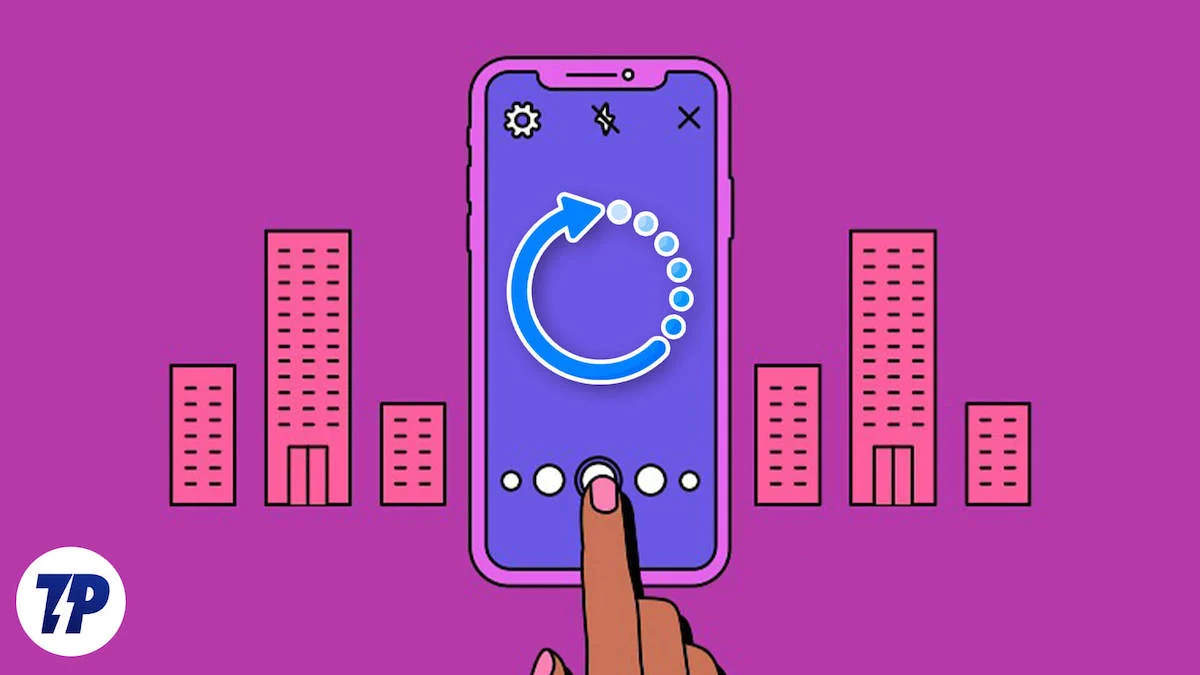
Однако иногда случается, что истории Instagram работают не так, как ожидалось. Это может быть связано с разными причинами, такими как плохое подключение к Интернету, устаревшие приложения, ошибки и многое другое. К счастью, большинство этих проблем можно легко решить с помощью простых шагов по устранению неполадок.
В этом руководстве мы покажем вам десять различных способов решить проблему, из-за которой истории Instagram не отображаются в приложении, и снова заставить его работать.
Оглавление
Как исправить истории Instagram, которые не отображаются в ленте
Следите за аккаунтами
Как бы смешно это ни звучало, сначала убедитесь, что вы подписаны на людей, которые хотят получать истории в Instagram. Истории отображаются в виде маленьких кружков в верхней части приложения. Если вы не подписаны ни на кого или на учетные записи, на которые подписаны, вы не сможете публиковать истории; вы не увидите эти истории в Instagram. Кроме того, пользователи Instagram могут скрывать истории и делиться ими с избранной группой людей, что называется функцией «Близкие друзья», а также есть возможность скрывать истории от конкретных пользователей. В настоящее время не существует функции, позволяющей увидеть, кто скрыл от вас свои истории.
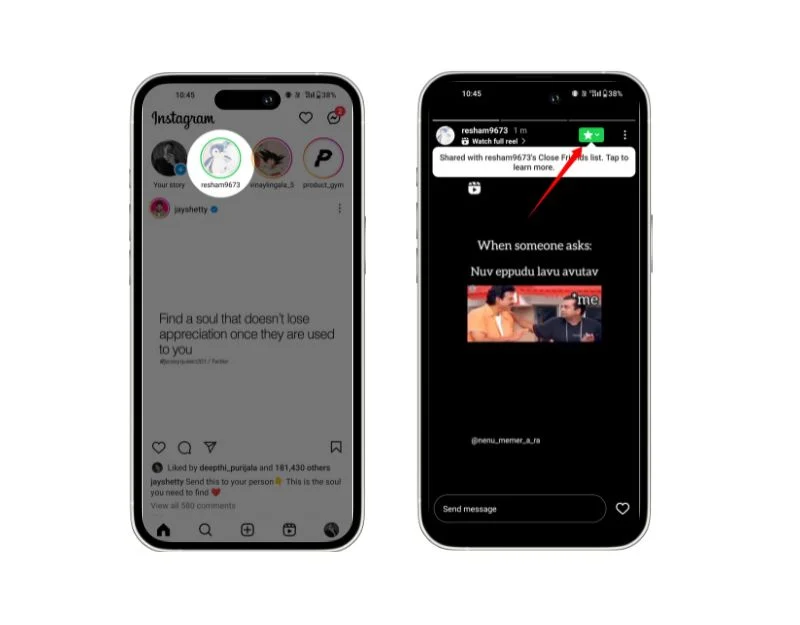
Это означает, что даже если аккаунт опубликует историю, люди, от которых вы ее скрыли, не смогут ее увидеть. Чтобы узнать, кто добавил вас в качестве близкого друга в Instagram: если вы просматриваете «Истории» и видите зеленый кружок вокруг чьей-то фотографии профиля вместо обычного розового кружка, это означает, что этот человек поделился историей со своими « близкими друзьями ». список, и ты в деле.
Проверьте отключенные аккаунты
Instagram автоматически скрывает публикации и истории из отключенных учетных записей. Если вы не получаете «Истории» из определенной учетной записи, проверьте, не отключили ли вы случайно ее звук. Вы можете легко включить его.
Как включить звук аккаунтов в Инстаграм
- Этот метод работает как для Android, так и для iPhone.
- Откройте приложение Instagram на своем смартфоне и убедитесь, что вы используете последнюю версию.
- Зайдите в свой профиль и нажмите на меню в правом верхнем углу экрана.
- Теперь нажмите «Настройки и конфиденциальность».
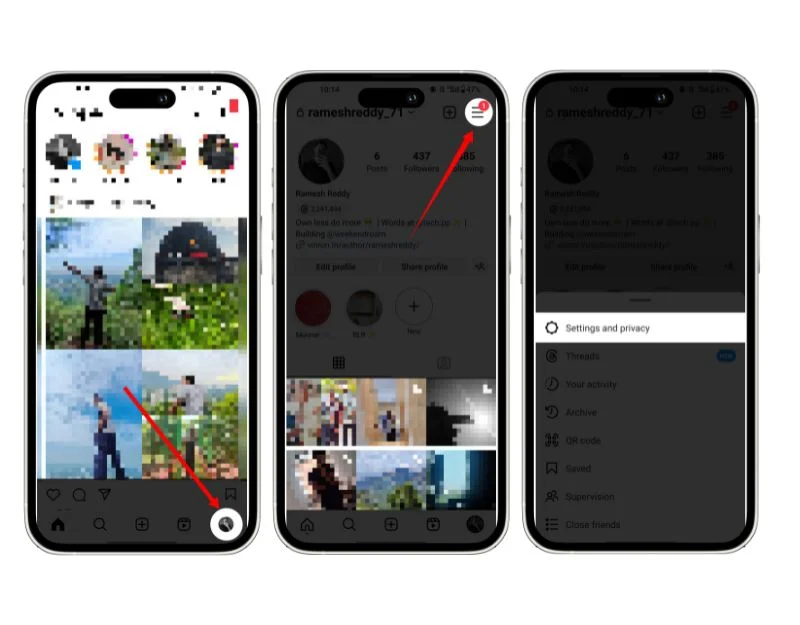
- Прокрутите вниз и нажмите вкладку «Отключенные учетные записи» . Здесь вы можете увидеть учетные записи, которые вы отключили.
- Нажмите кнопку рядом с учетной записью и отключите «Отключить звук в историях», чтобы включить звук. Instagram позволяет вам отключать сообщения, истории и заметки независимо.
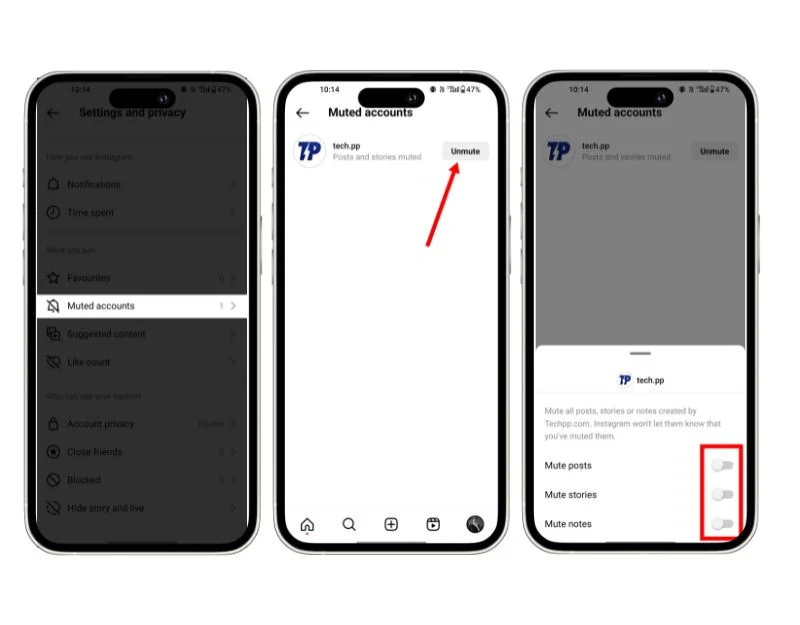
- Кроме того, вы можете перейти в профиль учетной записи, звук которой хотите включить, нажать следующую кнопку, а затем нажать «Отключить звук» и отключить отдельные настройки для управления отключением звука.
- Вы можете выполнить те же действия на iPhone и Android.
Проверьте подключение к Интернету
Если у вас нестабильное подключение к Интернету, у Instagram могут возникнуть проблемы с загрузкой историй. Устраните проблемы с сетью на вашем смартфоне. Включите доступ к Интернету для приложения Instagram и отключите функцию сохранения данных, чтобы исправить проблемы с загрузкой историй на вашем Android или iPhone.
Чтобы исправить подключение к Интернету на смартфоне, перезагрузите устройство, включите режим полета, сбросьте настройки сети и т. д. Если у вас стабильное подключение к Интернету, проверьте, есть ли у Instagram доступ к мобильным данным и отключена ли функция сохранения данных.
Как включить мобильные данные для Instagram
Андроид:

- Зайдите в настройки вашего Android-смартфона и нажмите «Приложения». Это может варьироваться в зависимости от вашего смартфона и версии Android, которую вы используете.
- Альтернативно, вы можете нажать и удерживать приложение и нажать кнопку «Информация», чтобы перейти к информации о приложении.
- Нажмите «Использование данных» , снимите флажок «Мобильные данные» и отключите параметры Wi-Fi. Это может отличаться в зависимости от вашего смартфона.
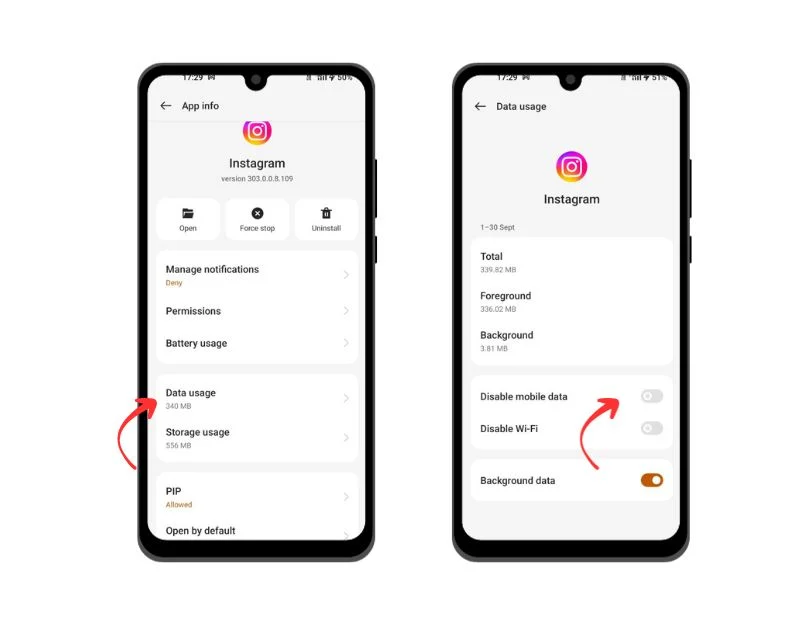
iOS:
- Откройте настройки на вашем iPhone
- Прокрутите вниз и нажмите на приложение Instagram.
- Включите переключатель мобильных данных в следующем меню.
Как отключить сохранение данных на смартфоне
Андроид:
- Откройте настройки на вашем Android-смартфоне.
- Перейдите в «Подключения» > «Использование данных» > «Экономия данных» и отключите параметр «Включить сейчас».
- Если вы используете Pixel, перейдите в раздел «Сеть и Интернет» > «Экономия данных» . Отключите опцию « Использовать экономию трафика ».
iOS:
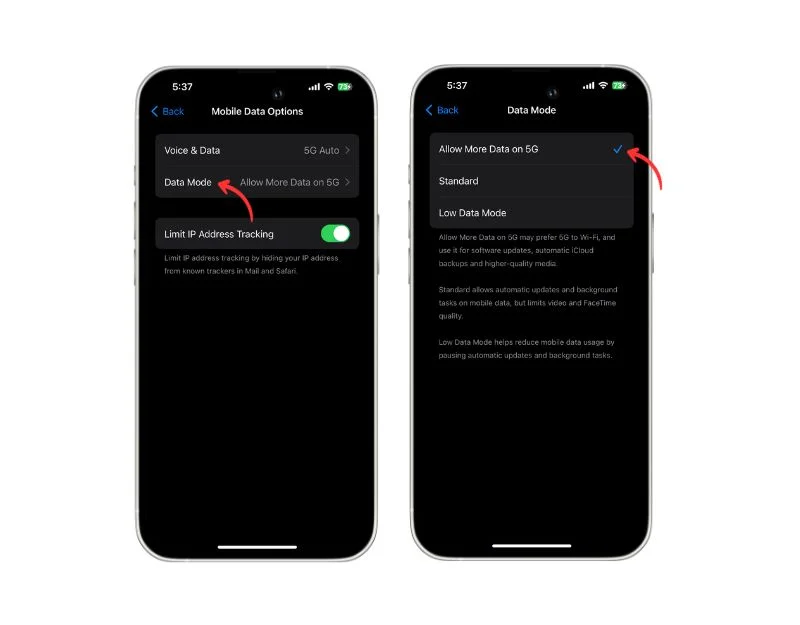
- Зайдите в настройки вашего iPhone и нажмите «Мобильные услуги».
- Нажмите на «Параметры мобильных данных» и «Режим передачи данных».
- В разделе «Режим данных» вы увидите несколько опций. Чтобы отключить режим передачи данных, выберите « По умолчанию » или « Разрешить больше данных в 5G ».
Проверьте статус серверов Instagram
Проверьте состояние сервера Instagram. Если сервер не работает, Instagram не сможет обновлять публикации и истории в приложении. Как пользователь, вы ничего не можете сделать. Поскольку это проблема на стороне сервера, команда Instagram должна ее исправить. Как только проблема будет устранена, все вернется в норму, и вы сможете видеть истории в приложении.
Вы можете проверить статус сервера приложения Instagram с помощью таких инструментов, как Downdetector, или через социальные сети, такие как Twitter, подписавшись на официальные каналы Instagram. Здесь вы можете узнать, как проверить статус сервера Instagram с помощью Downdetector.
- Откройте браузер на смартфоне или ПК; это работает на любом устройстве, и перейдите на сайт детектора дауна.
- Найдите Instagram или посетите https://downdetector.in/status/instagram/.
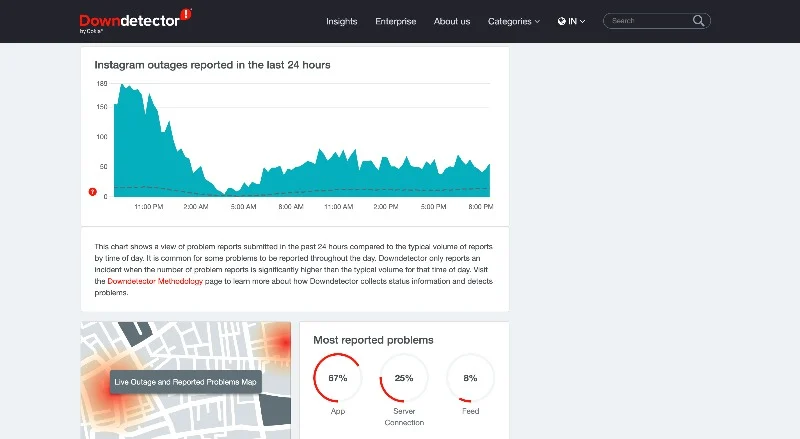
- Если вы видите текст типа «Пользователь сообщает о проблемах в Instagram», скорее всего, проблемы возникли в приложении Instagram. В подтверждение этого вы можете посмотреть количество пользовательских отчетов на графике. Вы также можете прочитать комментарии, чтобы узнать больше о проблемах, с которыми в настоящее время сталкиваются пользователи.
Если с сервером все в порядке, скорее всего, проблема на вашей стороне. Чтобы устранить проблему, следуйте другим методам устранения неполадок, приведенным ниже.

Приложение Force Stop Instagram
Принудительно закройте приложение Instagram. Причиной того, что истории не загружаются, может быть временный сбой. Вы можете принудительно закрыть и перезапустить приложение Instagram, чтобы решить проблему. Когда вы принудительно закроете приложение Instagram, все запущенные процессы будут остановлены, и приложение будет перезапущено с самого начала. Это может помочь вам исправить временные проблемы и связанные с ними проблемы. Вот как вы можете принудительно закрыть приложение Instagram на Android и iPhone.
Андроид

- Зайдите в настройки вашего Android-смартфона и нажмите «Приложения». Это может варьироваться в зависимости от вашего смартфона и версии Android.
- Альтернативно, вы можете нажать и удерживать приложение и нажать кнопку «Информация», чтобы перейти к информации о приложении.
- Нажмите «Принудительно остановить» и подтвердите действие.
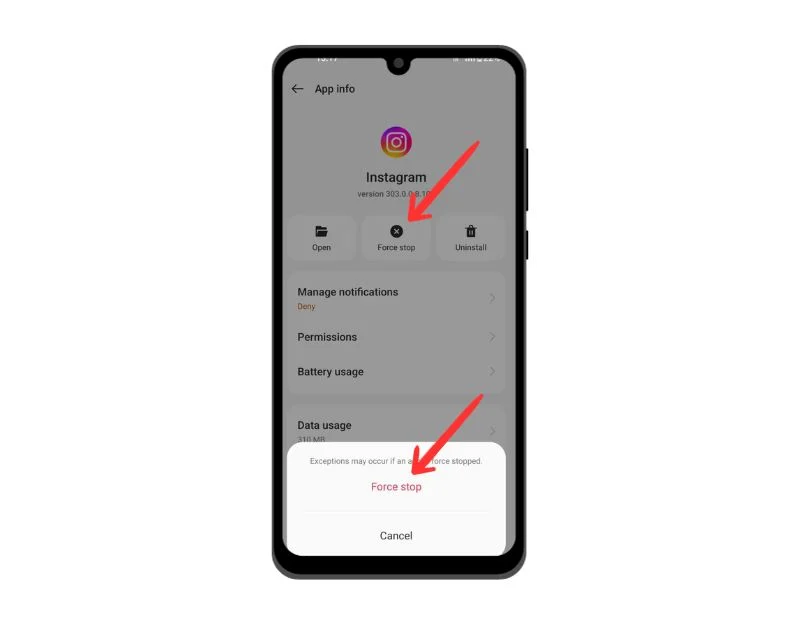
iOS
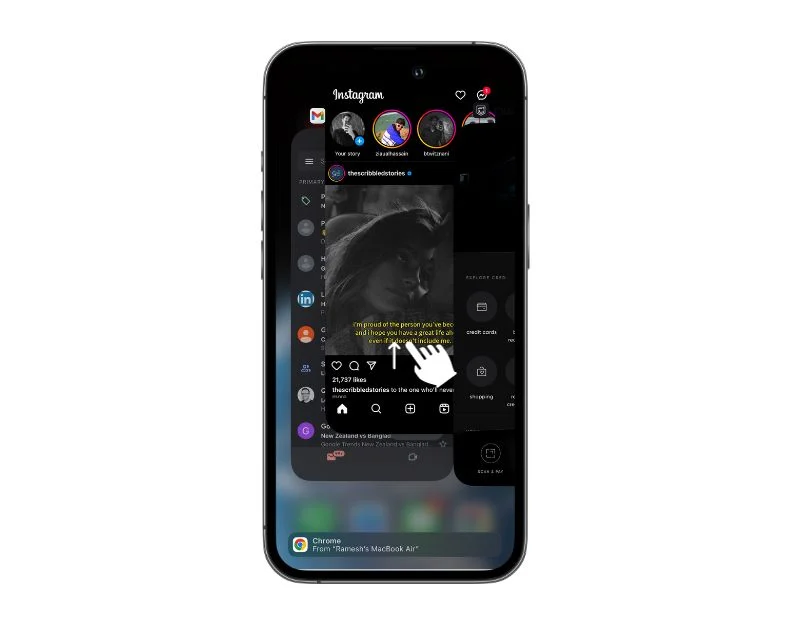
- Перейдите на вкладку «Недавние» на своем iPhone и выберите приложение Instagram.
- Проведите вверх по приложению, чтобы принудительно остановить его на вашем iPhone.
Обновите приложение Инстаграм
Иногда причиной проблем может быть конкретная версия приложения. В этом случае текущая версия вашего приложения Instagram может быть устаревшей или содержать ошибки, из-за которых истории не загружаются в главную ленту. Вы можете обновить приложение Instagram до последней версии, чтобы устранить проблему. Если вы используете устройство Android, вы можете посетить магазин Google Play, а если вы используете iPhone, вы можете посетить Apple App Store, чтобы обновить приложение Instagram до последней версии.
Очистите кеш приложения Instagram.
Кэш – это временная память, хранимая такими приложениями, как Instagram, для ускорения загрузки приложения. Это помогает таким приложениям, как Instagram, быстрее получать данные, не требуя повторного извлечения данных из источника и не заставляя вас ждать. Это наиболее распространенный метод, используемый приложениями и веб-сайтами.
Однако со временем кэшированные данные могут устареть или повредиться, что приводит к непредвиденным ошибкам, например к тому, что истории Instagram не отображаются. Чтобы это исправить, вы можете очистить кеш приложения. Когда вы очищаете кеш приложения Instagram, сохраненные временные данные удаляются, что приводит к перезапуску приложения и, возможно, устранению ошибки. Узнайте, как очистить кэш Instagram на Android и iPhone, здесь.
Андроид

- Зайдите в настройки вашего Android-смартфона и нажмите «Приложения». Это может варьироваться в зависимости от вашего смартфона и версии Android, которую вы используете.
- Альтернативно, вы можете долго нажимать на приложение и нажимать кнопку «Информация», чтобы перейти к информации о приложении.
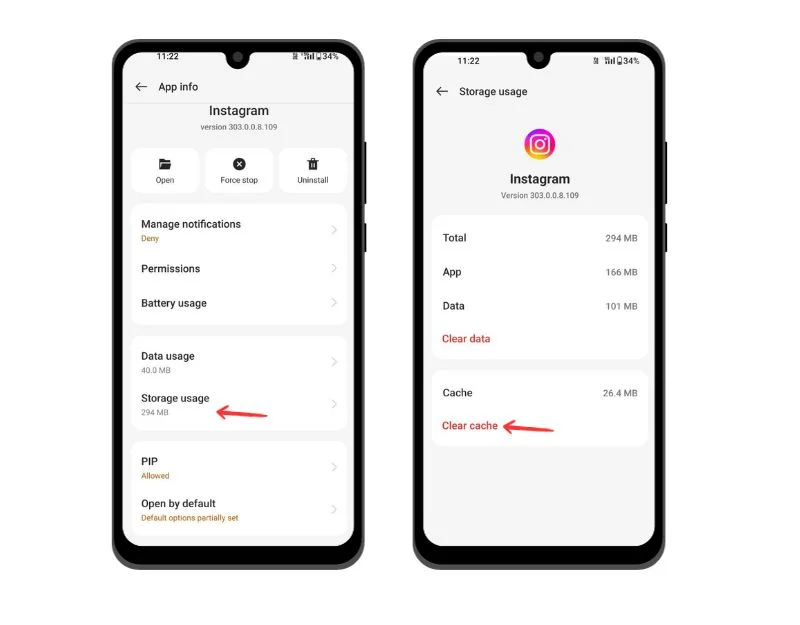
- Здесь прокрутите вниз и нажмите «Информация о хранилище».
- Найдите «Очистить кэш» и нажмите на него. Подтвердите действие и снова нажмите «Очистить кэш» .
iOS
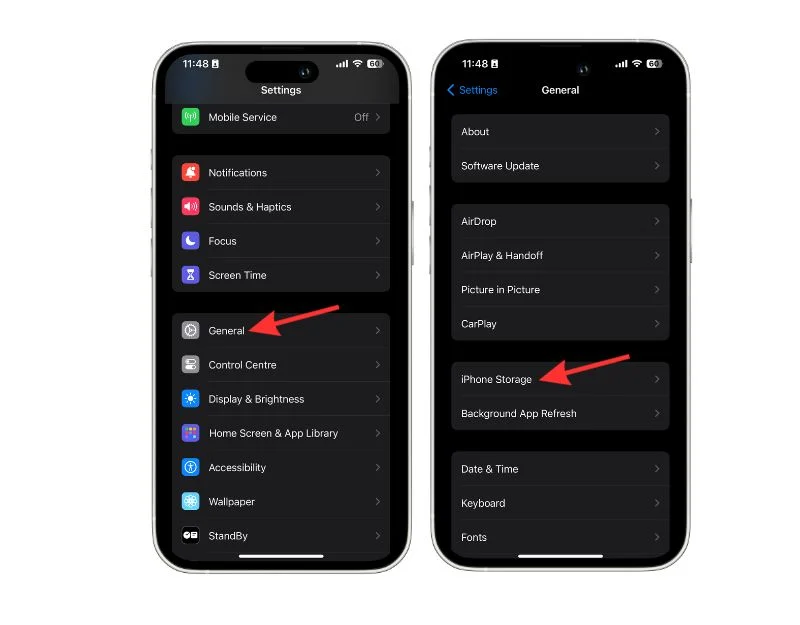
- Откройте свой iPhone, перейдите в «Настройки» и нажмите «Основные».
- Выберите хранилище iPhone
- Прокрутите вниз, найдите приложение Instagram и нажмите на него. Вы также можете использовать строку поиска вверху, чтобы найти приложение.
- Нажмите на приложение «Выгрузить» , чтобы очистить кеш Instagram.
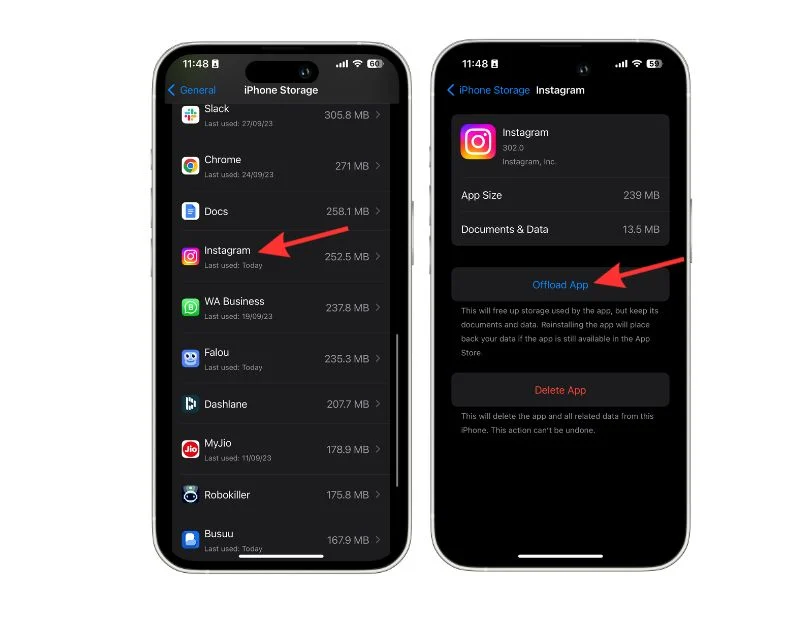
Правильная дата и время на вашем смартфоне
Неправильные дата и время на вашем смартфоне также могут стать причиной ошибок в приложении Instagram. Это может помешать Instagram подключиться к серверу и получить данные. Чтобы это исправить, вы можете исправить правильное время на своем смартфоне. Смартфоны также имеют автоматические настройки времени и даты, которые зависят от вашего местоположения. Вы можете включить этот параметр, чтобы избежать проблем в будущем; вот как это сделать на Android и смартфонах.
Андроид
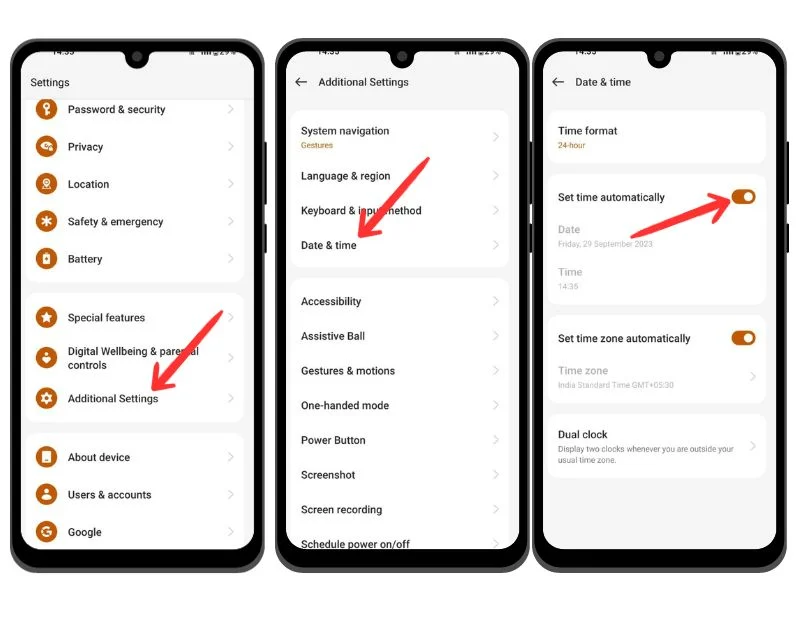
- Откройте настройки на своем Android-смартфоне и перейдите в раздел «Дополнительные настройки» . В зависимости от марки вашего смартфона и версии Android, которую вы используете, это может отличаться. Вы можете использовать строку поиска, если не можете его найти.
- Нажмите «Дата и время».
- Выберите свой часовой пояс и включите параметры «Установить время автоматически» и «Установить часовой пояс автоматически».
- Чтобы изменить время вручную, отключите автоматическую настройку времени и отредактируйте время на смартфоне Android. Опять же, это может варьироваться в зависимости от вашего смартфона.
iOS
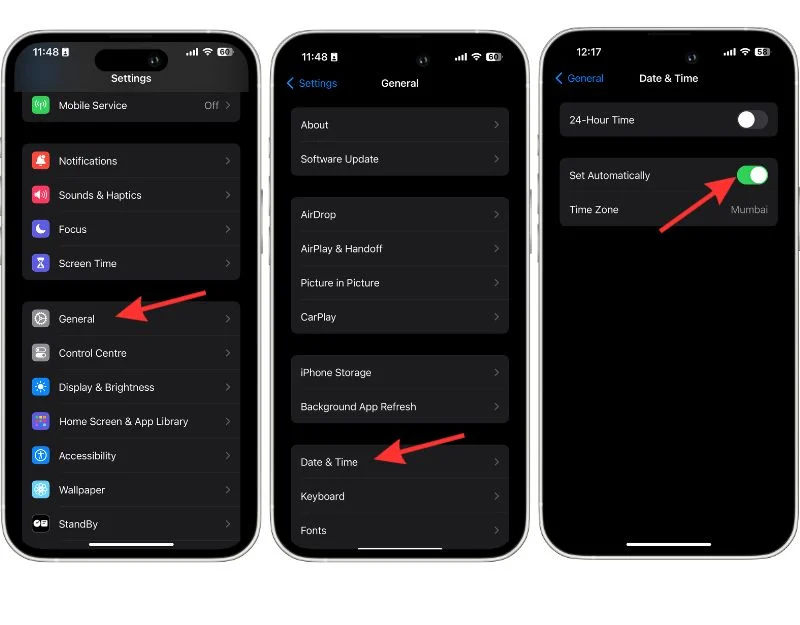
- Откройте приложение «Настройки» на своем iPhone.
- Перейти к общему
- Выберите дату и время
- Включите « Устанавливать автоматически» . Если вы хотите установить дату и время вручную, отключите переключатель «Установить автоматически» .
Выйдите и войдите снова
Выход из приложения Instagram и повторный вход в него могут решить многие проблемы, например, когда истории Instagram не загружаются. Когда вы выходите из приложения, Instagram завершает ваши текущие сеансы, что может привести к проблемам. Обязательно помните свой пароль Instagram при выходе из приложения. Это работает как для Android, так и для iPhone.
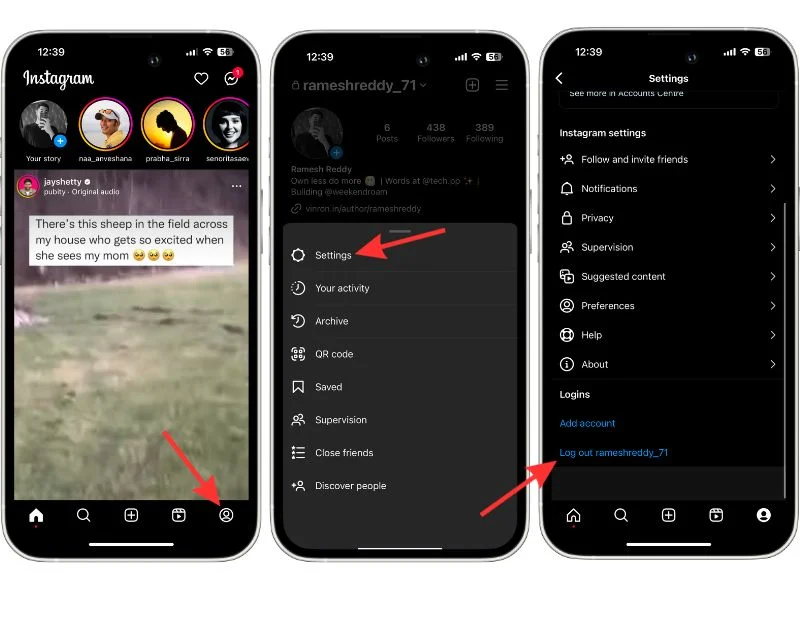
- Откройте Инстаграм на своем смартфоне. Этот метод одинаков как для Android, так и для iPhone.
- Нажмите на изображение профиля в правом нижнем углу экрана.
- Нажмите на горизонтальное меню в правом верхнем углу экрана и нажмите «Настройки» во всплывающем окне.
- Прокрутите страницу и нажмите logout_@yourusername.
- Для входа введите логин и пароль и нажмите «Войти». Введите код, если включена двухфакторная аутентификация.
Перезагрузите свой смартфон
Перезагрузите смартфон, если ни один из шагов вам не помог. При перезагрузке смартфона все запущенные приложения и процессы закрываются и перезапускаются. Это может устранить временные сбои или зависшие задачи. Это также освобождает память и гарантирует правильное применение обновлений или изменений. Чтобы перезагрузить смартфон Android, нажмите кнопку питания и нажмите «Перезагрузить». Для некоторых смартфонов это может быть иначе, если вы используете iPhone. Нажмите кнопку питания, уменьшите громкость и сдвиньте ее, чтобы выключить.
Исправить истории Instagram, которые не работают
За последние годы использование Instagram Stories значительно выросло. Может быть неприятно, когда истории Instagram внезапно исчезают из вашей домашней ленты. С помощью этих простых методов устранения неполадок вы можете легко решить проблему, из-за которой «Истории» не загружаются на ваш смартфон. Если у вас по-прежнему возникают проблемы, вы можете написать в службу поддержки Instagram ([email protected]). Вы можете получить ответ в течение нескольких дней или недель. А пока вы также можете попробовать выполнить сброс настроек смартфона до заводских настроек или создать новую учетную запись Instagram, чтобы решить проблему. Если у вас все еще возникают проблемы, оставьте комментарий ниже; мы вам поможем.
Часто задаваемые вопросы об исправлении неработающих историй в Instagram
1. Как часто Instagram обновляет свое приложение?
Instagram регулярно обновляет приложение, добавляя новейшие функции. Обновить приложение Instagram можно в магазинах приложений Google и Apple.
2. Могут ли сторонние приложения привести к исчезновению историй из ленты?
Хотя это маловероятно, некоторые приложения все же могут привести к исчезновению историй из вашей ленты и вызвать другие проблемы. Вы можете идентифицировать приложение и удалить его со своего смартфона, чтобы избежать дальнейших проблем.
3. Сколько времени требуется Instagram, чтобы ответить на запросы службы поддержки?
Время ответа на запросы в службу поддержки Instagram может сильно различаться в зависимости от проблемы. Конкретных временных рамок нет, но пользователи сообщают, что опыт длился от нескольких часов до нескольких недель.
4. Есть ли какие-либо известные ошибки, влияющие на истории Instagram?
На момент написания 9to5Mac сообщил, что ошибка в последней версии Instagram на iPhone приводит к завышению масштаба при записи историй. Эта проблема затрагивает несколько моделей iPhone, в частности бета-версию iOS 16 и iOS 17, но не касается телефонов Android. И нет известных проблем, связанных с неотображением историй. Если вы столкнулись с этой проблемой, возможно, она с вашей стороны.
5. Как мне контролировать, кто будет видеть мои истории в Instagram?
Если у вас есть общедоступный профиль, любой может видеть и комментировать вашу Историю, если только вы не опубликуете ее для своих друзей или не запретите некоторым людям просматривать ее. То же самое касается вашего личного профиля: все ваши подписчики могут видеть вашу историю, если вы не установите определенные настройки.
- Откройте приложение Instagram , зайдите в свой профиль.
- Нажмите на меню и нажмите «Настройки» и «Конфиденциальность».
- Прокрутите вниз, нажмите «Скрыть историю и жить» и выберите подписчиков, которые не смогут просматривать вашу историю.
- Ваша история не будет показана выбранным вами подписчикам.
Дальнейшее чтение:
- Как просматривать истории Instagram анонимно на всех платформах
- 4 надежных способа сохранить историю Instagram с музыкой
- Как добавить ссылки в истории Instagram и получить трафик
